LabVIEW怎么改变仿真信号的类型
1、按 <Ctrl-E> 键或单击程序框图,显示程序框图。找到“仿真信号”Express VI,如下左图所示。 Express VI 作为程序框图的一部分,可对其进行配置以执行常规测量任务。 “仿真信号”Express VI 根据用户指定的配置来仿真信号。
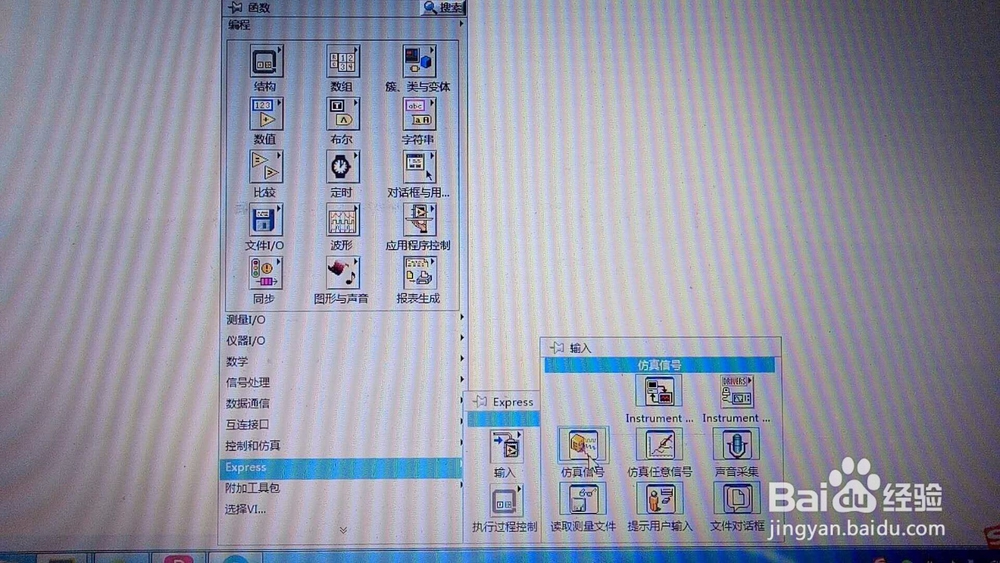
2、右键单击 “仿真信号” Express VI 并从快捷菜单中选择属性,显示配置仿真信号对话框。 (Mac OS) 按 <Command> 键并单击相当于右键单击。
双击该 Express VI 也可显示配置仿真信号对话框。如将数据连至Express VI 并运行 VI,该 Express VI 将在配置对话框中显示实际数据。如关闭后重新打开 Express VI,配置对话框中将显示样本数据,直至下一次运行该 VI 时才显示实际数据。
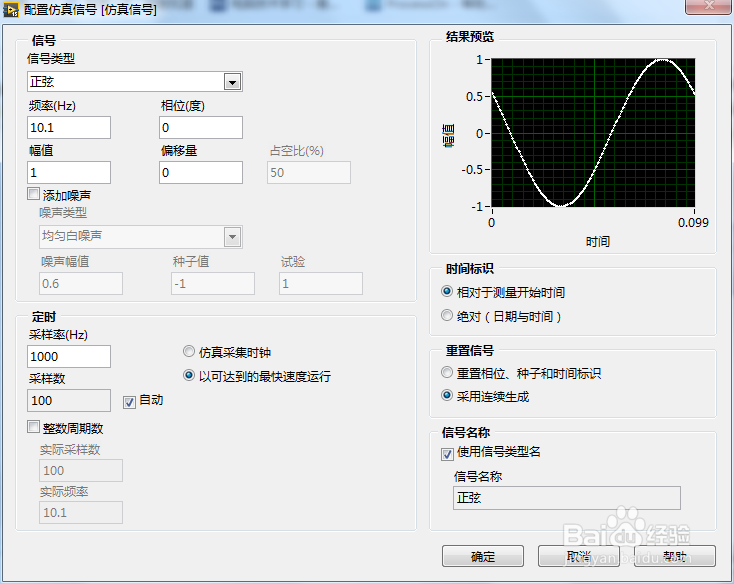
3、从信号类型下拉菜单中选择锯齿波。结果预览区域中显示的图形将变为锯齿波。配置仿真信号对话框应如下图所示。

4、单击确定按钮,保存当前配置并关闭配置仿真信号对话框。
5、将光标移到 “仿真信号” Express VI 底部的下拉箭头处。拖动Express VI 的下拉箭头,可显示被隐藏的输入和输出端。

6、出现双箭头时,如下左图所示,单击双箭头并将 Express VI 的边框向下方拖曳两行。释放光标,出现幅值输入端。此时,可在程序框图上对锯齿波的幅值进行配置。

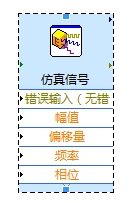
声明:本网站引用、摘录或转载内容仅供网站访问者交流或参考,不代表本站立场,如存在版权或非法内容,请联系站长删除,联系邮箱:site.kefu@qq.com。
阅读量:179
阅读量:109
阅读量:102
阅读量:113
阅读量:160